Fjerne Consumer Input
Consumer Input fjernelsesguide
Hvad er Consumer Input?
Vital information om Consumer Input:
Consumer Input (også kendt som Consumer Input Panel) er et online undersøgelsesprogram, der kan krænke dit privatliv og spore dine online aktiviteter. Dette kontroversielle program lover at give dig gavekort og diverse rabatkoder for afsluttede undersøgelser. Dette er, hvad denne rogue applikation hævder på sin officielle hjemmeside:
Consumer Input is a panel made up of people like you who want to express their opinions about the products and services that matter most to them. By participating in online research, our members have an opportunity to influence leading companies while earning cash rewards, gift cards, or entries into valuable sweepstakes.
Vi har imidlertid vores tvivl om, hvorvidt dette program kan være nyttigt for dig. Faktisk vil du bemærke, hvis du giver dig til at læse Consumer Input Privacy Policy sektionen, at dette program er i stand til at indsamle værdifulde oplysninger om dine besøgte hjemmesider, dine søgeresultater, hvilke videoer du ser, hvilke produkter, du køber online, hvilke programmer du downloader, hvilke reklamer, du ser, endda dine personlige, økonomiske og sundhedsmæssige oplysninger. Hvad mere er, hvis du installerer dette program, kan du begynde at se Consumer Input annoncer på hvert websted, du besøger. Vi tvivler stærkt på, at du ønsker at modtage diverse indgribende materialer, der er mærket som “Ads by Consumer Input”, “Consumer Input ads” eller “Brought to you by Consumer Input”. Vi foreslår, at du sikree din computer fra en sådan upålidelig software som Consumer Input, ved at installere FortectIntego – det er et anti-malware program, der er i stand til at opdage og fjerne computerprogrammer, der kan øge din computers sårbarhedsniveau.
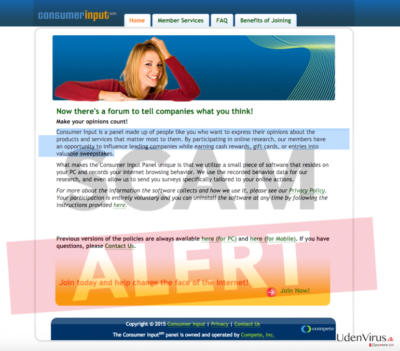
Hvordan kan Consumer Input kapre min computer?
Du kan modtage foreslag om at installere Consumer Input, når du installerer forskellige freeware eller shareware. Du kan nemt falde for et sådant foreslag; men du nødt til at følge hele installationsprocessen. Ud over at dette program har sin download-side, giver det også et officielt download-link. Men det betyder IKKE, at dette program er værd at have tillid til. Udviklerne hævder, at dette program vil hjælpe til at påvirke store virksomheder og hjælpe dem med at forstå forbrugernes behov. Ikke desto mindre har vi vores tvivl om dette program og dets ædle formål. Vi anbefaler ikke at installere Consumer Input på din computer. Desuden bør du forsøge at kontrollere, hvilke programmer du installerer og fjerne markeringen af sådanne tvivlsomme vedhæftede filer som Consumer Input virus. Du kan gøre dette ved at vælge en “Avanceret” og/eller “Brugerdefineret” installationsmulighed, mens du installerer et program. Desuden bør du altid holde din firewall aktiv, for at blokere for sådanne tvivlsomme programmer.
Hvordan fjerner jeg denne vage app fra min computer?
Efter at have søgt efter oplysninger om dette program, har vi bemærket, at det ikke er svært at fjerne det efter det kommer ind på din computer. Du skal blot følge disse enkle retningslinjer. Lad ikke Consumer Input omdirigere dig til usikre websteder eller krænke dit privatliv. Fjern dette potentielt uønskede program (PUP) med det samme.
FAQ:
Spørgsmål: Jeg har installeret Consumer Input, som lovede at give mig gode shoppingtilbud online i bytte for et par gennemførte undersøgelser. Jeg troede, at det var en god handel, indtil jeg fandt ud af, at denne applikation ikke er sikker!!! Jeg har bemærket, at disse annoncer konstant omdirigerer mig til websteder, der ikke har noget at gøre med annoncens indhold. Hvad er der galt med disse annoncer?
Svar: Du har installeret Consumer Input virus, som er et potentielt uønsket program. Det er et utroværdigt program, der kun har til formål at øge webtrafik til sine sponsores hjemmesider. Det leverer attraktivt udseende annoncer, for at lokke dig til at klikke på dem, men det fremmer ikke nogen reelle eller brugbare tilbud. Vi kan garantere, at dette program ikke vil hjælpe dig med at spare penge eller tid mens du shopper online. Det kan kun medføre mistænkelige omdirigeringer og føre dig til mistænkelige websteder; Derfor foreslår vi at du fjerner det så hurtigt som muligt.
Du kan fjerne virus skade med hjælp af FortectIntego. SpyHunter 5Combo Cleaner og Malwarebytes er anbefalede til at finde potentielt uønskede programmer, og viruser med alle deres filer og registrer oplysninger, der er relaterede til dem.
Manuel Consumer Input fjernelsesguide
Fjern Consumer Input fra Windows systemer
-
Klik på Start → Control Panel → Programs and Features (hvis du er Windows XP bruger, klik på Add/Remove Programs).

-
Hvis du er Windows 10 / Windows 8 bruger, så højreklik i det nederste venstre hjørne af skærmen. Når Quick Access Menu kommer frem, vælg Control Panel og Uninstall a Program.

-
Afinstallér Consumer Input og relaterede programmer
Se her efter Consumer Input eller ethvert andet nyligt installeret mistænkeligt program -
Afinstallér dem og klik på OK for at gemme disse ændringer

Fjern Consumer Input fra Mac OS X systemet
-
Hvis du bruger OS X, klik på Go knappen i øverste venstre hjørne af skærmen, og vælg Applications.

-
Vent indtil du ser Applications mappen og se efter Consumer Input eller et andet mistænkeligt program på den. Højreklik nu på hver af disse poster, og vælg Move to Trash.

Fjern Consumer Input fra Microsoft Edge
Nulstil Microsoft Edge indstillinger (Metode 1):
- Start Microsoft Edge app'en og klik på More (tre prikker i øverste højre hjørne af skærmen).
- Klik på Settings for at åbne flere muligheder.
-
Når Settings vinduet dukker op, skal du klikke på Choose what to clear knappen under Clear browsing data muligheden.

-
Her skal du vælge alt du vil fjerne, og klikke på Clear.

-
Nu skal du højreklikke på Start knappen (Windows-logoet). Her skal du vælge Task Manager.

- Når du er i Processes fanen, så søg efter Microsoft Edge.
-
Højreklik på den og vælg Go to details muligheden. Hvis du ikke kan se Go to details, skal du klikke på More details og gentag forrige trin.


-
Når Details fanen kommer op, skal du finde alle poster med Microsoft Edge navnet i dem. Højreklik på hver af dem, og vælg End Task for at afslutte disse poster.

Nulstilling af Microsoft Edge browser (Metode 2):
Hvis metode 1 ikke har hjulpet dig, skal du bruge den avancerede Edge reset metode.
- Bemærk: du har brug for at sikkerhedskopiere dine data, før du benytter denne metode.
- Find denne mappe på din computer:
C:\Users\%username%\AppData\Local\Packages\Microsoft.MicrosoftEdge_8wekyb3d8bbwe. -
Vælg hver post, der er gemt i den, og højreklik med musen. Derefter Delete muligheden.

- Klik på Start knappen (Windows-logoet) og skriv window power i Search my stuff linjen.
-
Højreklik på Windows PowerShell posten og vælg Run as administrator.

- Når Administrator: Windows PowerShell vinduet dukker op, skal du indsætte denne kommandolinje efter PS C:\WINDOWS\system32> og trykke på Enter:
Get-AppXPackage -AllUsers -Name Microsoft.MicrosoftEdge | Foreach {Add-AppxPackage -DisableDevelopmentMode -Register $($_.InstallLocation)\AppXManifest.xml -Verbose}
Når disse trin er færdige, skal Consumer Input fjernes fra din Microsoft Edge browser.
Fjern Consumer Input fra Mozilla Firefox (FF)
-
Fjern farlige udvidelser
Åbn Mozilla Firefox, klik på menu ikonet (øverste højre hjørne) og vælg Add-ons → Extensions.
-
Vælg her Consumer Input og andre tvivlsomme plugins Klik på Remove for at slette disse poster

-
Nulstil Mozilla Firefox
Klik på Firefox menuen øverst til venstre, og klik på spørgsmålstegnet. Her skal du vælge Troubleshooting Information.
-
Nu vil du se Reset Firefox to its default state beskeden med Reset Firefox knappen. Klik på denne knap flere gange og afslut Consumer Input fjernelse.

Fjern Consumer Input fra Google Chrome
-
Slet ondsindede plugins
Åbn Google Chrome, klik på menu ikonet (øverste højre hjørne) og vælg Tools → Extensions.
-
Vælg her Consumer Input og andre ondsindede plugins, og vælg papirkurven for at slette disse poster.

-
Klik på menuen igen og vælg Settings → Manage Search engines under Search sektionen.

-
Når du er i Search Engines..., fjern da ondsindede søgesider. Du bør kun efterlade Google eller dit foretrukne domænenavn.

-
Nulstil Google Chrome
Klik på menuen øverst til højre af din Google Chrome og vælg Settings. -
Scroll ned til slutningen af siden og klik på Reset browser settings.

-
Klik på Reset for at bekræfte denne handling og fuldføre Consumer Input fjernelse.

Fjern Consumer Input fra Safari
-
Fjern farlige udvidelser
Åbn Safari webbrowseren og klik på Safari i menuen i det øverste venstre hjørne af skærmen. Når du har gjort dette, vælg Preferences.
-
Vælg her Extensions og se efter Consumer Input eller andre mistænkelige poster. Klik på Uninstall knappen, for at fjerne hver af dem.

-
Nulstil Safari
Åbn Safari browseren og klik på Safari i menusektionen i det øverste venstre hjørne af skærmen. Vælg her Reset Safari....
-
Nu vil du se et detaljeret dialogvindue, fyldt med nulstillingsmuligheder. Alle disse muligheder er sædvandligvis markeret, men du kan specificere, hvilken en af dem du ønsker at nulstille. Klik på Reset knappen for at færdiggøre Consumer Input fjernelsesproces.

Efter afinstallation af dette potentielt uønskede program, og efter at have ordnet hver af dine webbrowsere, anbefaler vi dig at scanne dit pc-system med et velrenommeret anti-spyware program. Dette vil hjælpe dig med at slippe af med Consumer Input spor i registreringsdatabasen, og vil også identificere relaterede parasitter eller mulige malware infektioner på din computer. Til dette kan du benytte vores top-rated malware remover: FortectIntego, Malwarebytes eller Malwarebytes.




























